Brukerveiledning for Numbers for iPhone
- Velkommen
-
- Introduksjon til Numbers
- Introduksjon til bilder, diagrammer og andre objekter
- Opprett et regneark
- Åpne regneark
- Hindre feilaktig redigering
- Tilpass maler
- Bruk ark
- Angre eller utfør endringer likevel
- Arkiver regnearket
- Finn et regneark
- Slett et regneark
- Skriv ut et regneark
- Endre arkbakgrunnen
- Grunnleggende om berøringsskjermer
- Bruk VoiceOver til å opprette et regneark
- Copyright
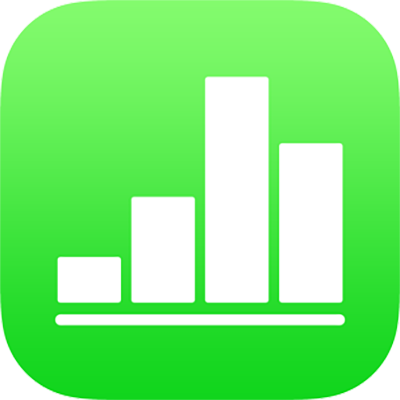
Formater tankestreker og anførselstegn i Numbers på iPhone
Numbers konverterer automatisk doble bindestreker (--) til tankestreker (–) og rette anførselstegn til bøyde etter hvert som du skriver. Du kan når som helst slå denne innstillingen av eller på.
Merk: Innstillingen påvirker både bindestreker og anførselstegn – begge slås av eller på samtidig.
Slå automatiske tankestreker av eller på
Du kan slå av automatisk formatering av tankestreker i Innstillinger på enheten. Hvis du endrer innstillingen, påvirker ikke dette eksisterende bindestreker og tankestreker i regnearket, bare ny tekst som du skriver inn.
Merk: Innstillingen gjelder også andre apper på enheten der du skriver inn tekst.
Trykk på Innstillinger på Hjem-skjermen, og trykk på Generelt.
Trykk på Tastatur, og trykk på Smart tegnsetting.
Tips: Hvis du vil bruke en annen formatering for en bestemt tekst, endrer du innstillingen, skriver teksten og deretter endrer innstillingen tilbake.
Slå automatiske anførselstegn av eller på
Du kan slå av automatisk formatering av anførselstegn i Innstillinger på enheten. Hvis du endrer innstillingen, påvirker ikke dette eksisterende anførselstegn i regnearket, bare ny tekst som du skriver inn.
Merk: Innstillingen gjelder også andre apper på enheten der du skriver inn tekst.
Trykk på Innstillinger på Hjem-skjermen, og trykk på Generelt.
Trykk på Tastatur, og trykk på Smart tegnsetting.
Tips: Hvis du vil bruke en annen formatering for en bestemt tekst, endrer du innstillingen, skriver teksten og deretter endrer innstillingen tilbake.